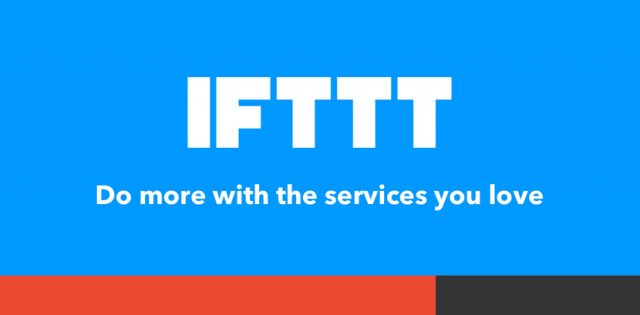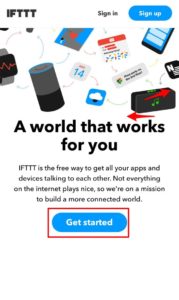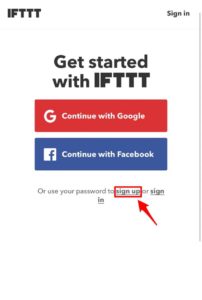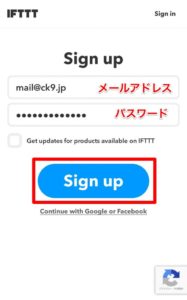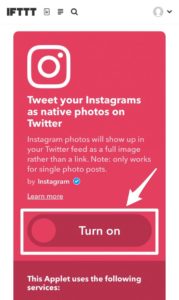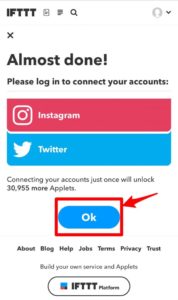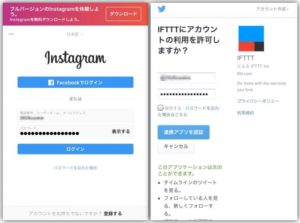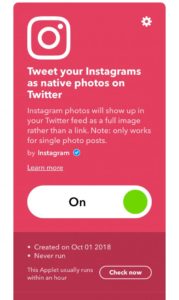Instagramに写真を投稿する際、Twitter等のSNSへ同時に投稿することができますが、この方法ではInstagramへのリンク(URL)とコメントのみがツイートされ、画像を添付することはできません。
今回は「IFTTT」を利用し、Instagramに画像を投稿した際に画像付きでTwitterに自動投稿する方法をご紹介します。
目次
「IFTTT」とは
異なるソーシャルメディアやプラットフォーム同士を連携させることができるWebサービスです。各種Webサービスやスマートスピーカー、IoT家電、Webhookなどを組み合わせてさまざまなアクションを自動化させることができます。
今回はこのIFTTTを使ってInstagramとTwitterの連携をしていきます。
IFTTTの連携手順
①IFTTTにアカウント登録する
下記リンクからIFTTTにアクセスし、アカウント登録をしてください。
IFTTT

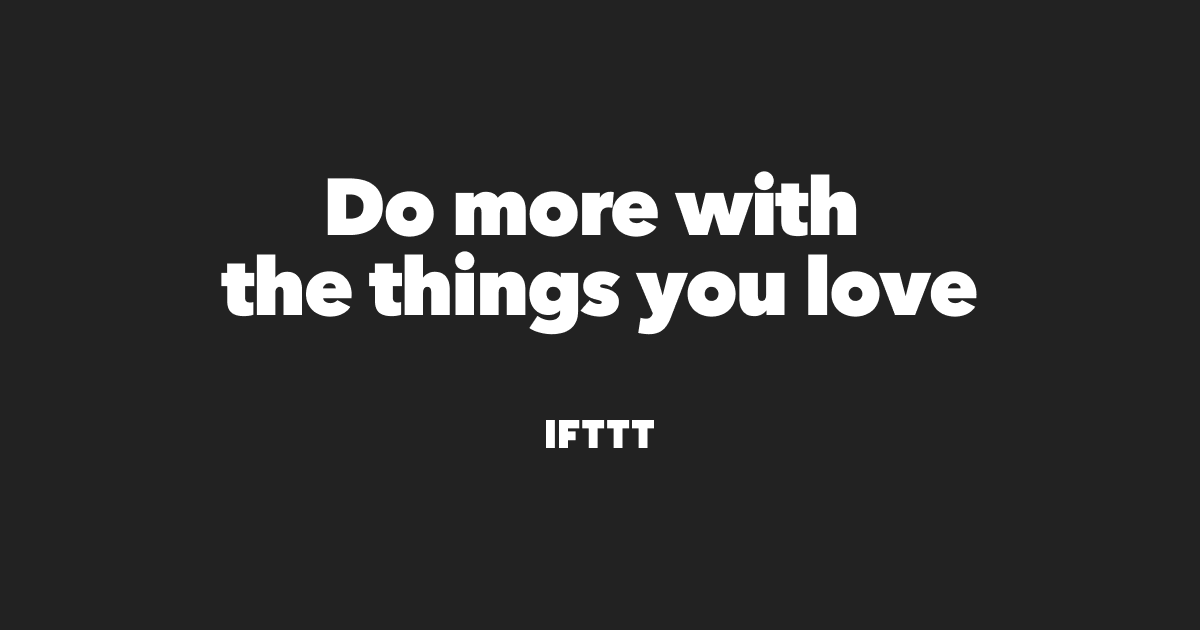
IFTTT - Automate business & home
Get started with IFTTT, the easiest way to automate your favorite apps and devices for free. Make your home more relaxing. Make your work more productive. We...
「Get Started」をタップ
「sign up(登録)」をタップ
メールアドレスとパスワードを入力して「Sign up」
②InstagramとTwitterを連携するAppletを開く
下記リンクからInstagramとTwitterの連携を行うApplet(レシピ)を開いてください。
IFTTT

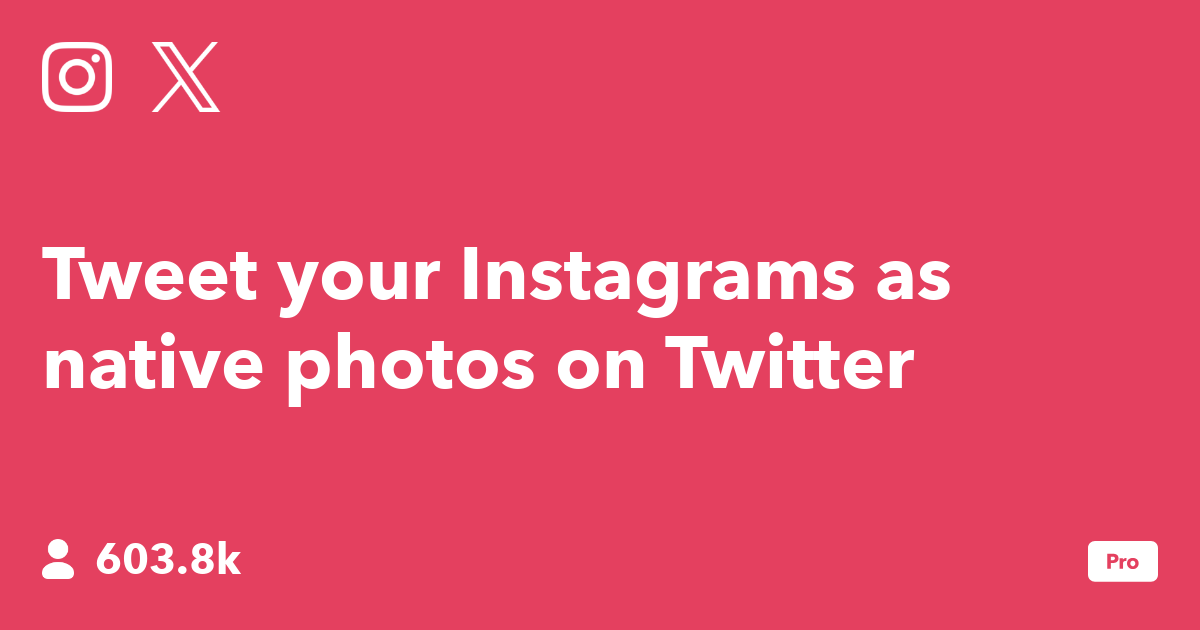
Tweet your Instagrams as native photos on Twitter
Instagram photos will show up in your Twitter feed as a full image rather than a link. Note: only works for single photo posts.
③Appletを有効化し、Instagram/Twitterの連携設定をする
「Turn on」をタップ
InstagramとTwitterへの連携(ログイン)を求められるので「OK」をタップして次の画面へ
Instagram、Twitterそれぞれのログイン画面へ飛ぶのでそれぞれ連携したいアカウントのIDとパスワードを入力し、連携を許可してください。
IFTTTに戻り、中央のスイッチが「ON」になっていれば設定完了です。
④Instagramに投稿してみる
いつも通りInstagramに写真を投稿してみてください。この際Instagramアプリ内のTwitter連携はオフにしてください。(IFTTTで設定したツイートと重複してしまうため。)
このように投稿のURLと一緒に画像もツイートされます。
おまけ(短縮URLについて)
IFTTTにはURLを自動で短くする(短縮URL)機能があるため、ツイートの投稿URLが「ift.tt」から始まるURLとして表示されることがあります。
このままでも全く問題ありませんが、気になる人はURL短縮機能をオフにする方法も合わせてご覧ください。
あわせて読みたい

IFTTTの短縮URL機能(iff.tt)を使用せず元のURLで投稿する方法
IFTTTにはTwitterやFacebookに投稿する際、URLを勝手に短縮してくれる(ift.ttから始まる短いURLに変換する)機能があります。
基本的にはこのままでも全く問題ありませんが、元のURLのままで投稿したいという方向けにURL短縮機能をオフにする方法をご紹介します。